Het proces voor het wijzigen van de albumhoes Spotify
“Ik heb geprobeerd de albumhoes van sommigen aan te passen Spotify albums die ik leuk vind. Ik blijf echter fouten tegenkomen. Is er een officiële methode voor het verwisselen van albumhoezen? Spotify?” Bij het luisteren naar nummers zouden de meeste streamers zeker aandacht besteden aan de omslagafbeeldingen van de albums. Meestal geldt dat hoe aantrekkelijker de albumhoezen eruit zien, des te meer luisteraars worden aangemoedigd om de albums te openen en naar de nummers erop te gaan luisteren. Er kunnen gevallen zijn waarin omslagafbeeldingen betoverend lijken, maar in de meeste gevallen is het andersom.
Het is alleen behoorlijk bedroevend om te ontdekken dat er geen ingebouwde functie is Spotify waarmee gebruikers de geheime afbeeldingen van kunnen wijzigen Spotify albums. Maar er zijn natuurlijk altijd oplossingen beschikbaar. Terwijl u dit artikel doorneemt, leert u hoe u albumhoezen kunt verwisselen Spotify gemakkelijk!
Artikel Inhoud Deel 1. Spotify Aanbevolen formaat van albumhoesDeel 2. Bekijken en verkrijgen Spotify Omslagafbeeldingen van albumsDeel 3. Albumhoezen veranderen aan Spotify – het te gebruiken hulpmiddelDeel 4. Zet de albumhoezen aan Spotify Nadat u ze hebt gedownloadDeel 5. Overzicht
Deel 1. Spotify Aanbevolen formaat van albumhoes
Als u het niet zeker weet, kunt u de Spotify albumhoes is de afbeelding die langs het nummer verschijnt Spotify. Het is vierkant van vorm en heeft afmetingen in een verhouding van 1:1. In de meeste gevallen is de grootte van de omslagafbeeldingen 3,000 bij 3,000 pixels. Dit kan echter aangepast worden. De minimale grootte die kan worden gebruikt is 1,500 bij 1,500 pixels. Als je je eigen albumhoes probeert te ontwerpen, zijn dit enkele tips waar je rekening mee moet houden.
- De albumhoes die je hebt, moet 4 MB groot zijn.
- U moet ook een van deze drie bestandsformaten gebruiken: PNG, TIFF en JPG.
- Bovendien moet de omslagafbeelding de sRGB-kleurruimte gebruiken (met 24 bits per pixel).
Deel 2. Bekijken en verkrijgen Spotify Omslagafbeeldingen van albums
Voordat we ingaan op de gedetailleerde handleiding over het verwisselen van albumhoezen Spotify, is het ook nuttig om te vertellen hoe u uw favoriet kunt zien en verkrijgen Spotify albumhoezen. Eigenlijk is de meest aanbevolen en logische methode om een Spotify De hoes van het album is om een momentopname te maken met behulp van de pc.
Het gebruik van mobiele gadgets is ook acceptabel, maar het resulterende beeld zal een beetje wazig en korrelig zijn. Om een goed beeld te krijgen van uw geselecteerde Spotify album, met behulp van uw pc, volgt u gewoon de onderstaande stappen.
Stap 1. Start de Spotify gebruiken op uw computer en begin door u aan te melden bij uw account. Begin met het afspelen van het nummer met een mooie omslagafbeelding.
Stap 2. Onderaan de app is een tweezijdige pijl te zien. Dit kan u helpen de vensterweergave op uw scherm uit te breiden.
Stap 3. Het maken van snapshots op pc's kan eenvoudig worden gedaan dankzij sneltoetsen. In Windows houdt u gewoon de "Windows" -toets, de "Shift" -toets en de "S" -knop helemaal ingedrukt. Wat Mac-gebruikers betreft, moet de functie "Shift + Command + 3" één keer worden ingedrukt om een screenshot te maken.
Zo eenvoudig als het bovengenoemde proces uitvoeren, kunt u uw selectie krijgen Spotify albumhoes!
Laten we nu eindelijk eens kijken wat u moet doen om de opdracht 'hoe u albumhoezen kunt verwisselen' te voltooien Spotifyprocedure. In het volgende deel vindt u alle informatie die u hierover nodig heeft!
Deel 3. Albumhoezen veranderen aan Spotify – het te gebruiken hulpmiddel
Zoals je misschien al eerder hebt gelezen, is het niet mogelijk om de Spotify albumhoezen omdat het beveiligde bestanden zijn (onder DRM). Als u erop staat dit te doen, moet u een manier vinden om het Spotify nummers en kunt u ze opslaan als lokale bestanden op uw computer.
Om eindelijk het proces uit te voeren van het verwisselen van albumhoezen Spotify, je hebt een vertrouwde en geweldige tool nodig die kan opslaan Spotify tracks en maak ze zelfs buiten de app zelf afspeelbaar. U zult waarschijnlijk op internet talloze aanbevelingen over dergelijke tools lezen, maar hier raden we u aan de TunesFun Spotify Music Converter. Met TunesFun Spotify Music ConverterMet de hulp van ons kunt u van deze voordelen genieten.
- De mogelijkheid om de Spotify DRM-beveiliging van nummers.
- Het kan helpen de conversie van nummers naar meer afspeelbare formaten zoals MP3, WAV, AAC en FLAC.
- Het werkt snel genoeg, waardoor u tijd kunt besparen en zo de efficiëntie voor gebruikers kunt bevorderen.
- Het voert een 100% verliesloze transformatie uit van Spotify liedjes. Daarom blijven alle ID-tags en metadatadetails van de tracks behouden.
- De app wordt voortdurend bijgewerkt, zodat gebruikers alleen de best mogelijke service kunnen ervaren.
- Als er hulp nodig is, zijn de technische en klantondersteuningsteams gemakkelijk te bereiken.
- Het wordt ondersteund door zowel Windows- als Mac-pc's, dus het installeren ervan zal geen probleem zijn.
- Het is ontworpen met eenvoudige functies, waardoor zowel nieuwe gebruikers als beginners gemakkelijk door de interface kunnen navigeren.
- Het maakt batchconversie en eenvoudig uploaden van bestanden mogelijk.
Als de bovenstaande voordelen die worden aangeboden door de TunesFun Spotify Music Converter lijken zo aantrekkelijk voor je, kijk dan eens naar de onderstaande procedure om eindelijk het bestand te kunnen converteren en op te slaan Spotify nummers waarvan u wilt dat de omslagafbeeldingen worden gewijzigd in de door u gewenste afbeeldingen.
Stap 1. Zodra de app op uw pc is geïnstalleerd, opent u deze en begint u met het uploaden van de Spotify sporen. U kunt ze naar het hoofdscherm slepen en neerzetten of hun URL's gebruiken. Omdat batchconversie wordt ondersteund, is het zeker mogelijk om veel nummers in één keer te verwerken.

Stap 2. Kies het gewenste formaat uit de lijst met ondersteunde uitvoerformaten. Vergeet ook niet om door de uitvoermap te bladeren die u wilt gebruiken.

Stap 3. Zodra op de knop ‘Converteren’ of ‘Alles converteren’ is getikt, begint de app met het verwerken van de conversie van de geüploade Spotify liedjes. Terwijl dit aan de gang is, zal tegelijkertijd ook de verwijdering van de DRM-beveiliging plaatsvinden.

Binnen slechts korte tijd kunt u de omgebouwde en DRM-vrij Spotify songs. Nu kun je eindelijk het hele proces 'hoe je albumhoezen verwisselt' afmaken Spotify”-proces aangezien de albumhoes nu kan worden aangepast. Terwijl u naar het volgende deel springt, ziet u de stapsgewijze handleiding voor het verwisselen van albumhoezen Spotify!
Deel 4. Zet de albumhoezen aan Spotify Nadat u ze hebt gedownload
Zoals gezegd zijn het de bescherming en het formaat van de nummers die ons belemmeren bij het uitvoeren van de opdracht 'Hoe albumhoezen te veranderen' Spotify" proces. Nu we weten hoe ze kunnen worden gedownload (met behulp van apps als de TunesFun Spotify Music Converter), zal het nu gemakkelijker zijn om eindelijk hun omslagfoto's te wijzigen. We hebben hier de procedures als u het op uw Windows op uw Mac-computer wilt doen.
Een Windows-computer gebruiken
Als u een Windows-pc gaat gebruiken, hoeft u alleen maar de onderstaande handleiding te lezen over hoe u albumhoezen kunt verwisselen Spotify.
Stap 1. Ga naar je gedownloade Spotify liedje. Klik er met de rechtermuisknop op. Selecteer uit de weergegeven opties het menu "Album weergeven".
Stap 2. Zodra je bij het album bent aangekomen waar het nummer is opgeslagen, moet je het pictogram met de drie stippen aan de onderkant van het album selecteren. Kies vervolgens 'Informatie bewerken'.
Stap 3. Klik nu eenvoudigweg op de omslag van het album en selecteer de meest geschikte afbeelding uit uw keuken die u graag wilt gebruiken.
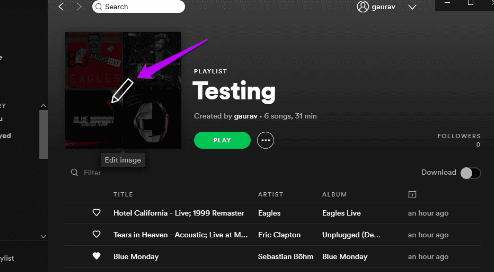 ,
,
Een Mac-computer gebruiken
Voor Mac-gebruikers is de procedure ook vrij eenvoudig. Hier volgen de stappen voor het verwisselen van albumhoezen Spotify dat moet gevolgd worden.
Stap 1. Open de iTunes-app op je Mac.
Stap 2. Het gedownloade Spotify nummers moeten worden toegevoegd aan of geïmporteerd in uw iTunes-bibliotheek.
Stap 3. Zodra de nummers zich al in uw iTunes-bibliotheek bevinden, klikt u met de rechtermuisknop op een ervan en selecteert u het menu "Albuminfo".
Stap 4. Om uiteindelijk de albumhoes van het album te wijzigen, kiest u eenvoudigweg “Artwork”. Tik daarna op de optie “Artwork toevoegen” om de gewenste afbeelding toe te voegen. Als u hier klaar bent, drukt u gewoon op de knop "OK".
Deel 5. Overzicht
In eerste instantie denk je misschien dat het onmogelijk is om de opdracht 'hoe verwissel ik albumhoezen uit' uit te voeren Spotify' proces als Spotify staat eigenlijk geen wijziging toe vanwege de DRM-codering die de bestanden hebben. Gelukkig zijn er geweldige en professionele software-apps zoals de TunesFun Spotify Music Converter die kunnen helpen bij het verwijderen van de Spotify bescherming van nummers en hulp bij de conversie naar gangbare formaten zoals MP3. Deze tool is inderdaad een game-changer!
laat een reactie achter